WireGuard es una aplicación que le permite configurar una red privada virtual segura (VPN), conocido por su simplicidad y facilidad de uso. Utiliza protocolos y algoritmos criptográficos probados para proteger los datos. Originalmente diseñado para el Linux kernel, se puede implementar en Windows, macOS, BSD, iOS y Android. Esto WireGuard vpn cliLa configuración de entrada utiliza el Linux distribución, Ubuntu 20.04.
Instalación de la WireGuard CliAplicación ent en Ubuntu
WireGuard cliLa instalación ent se realiza de la misma manera que en el lado del servidor.
Iniciar sesión a través de SSH En el correo electrónico “Su Cuenta de Usuario en su Nuevo Sistema XNUMXCX”. Linux servidor, después de iniciar sesión, verifique si la máquina está actualizada ejecutando el siguiente comando:
sudo apt-get update && sudo apt-get upgradeAhora instala WireGuard ejecutando el siguiente comando:
sudo apt-get install wireguard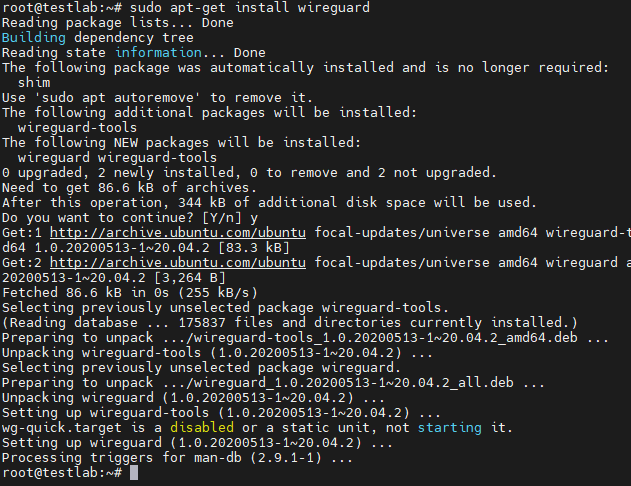
Generación de claves públicas y privadas
WireGuard funciona cifrando la conexión mediante un par de claves criptográficas. El par de claves se utiliza pasando la clave pública a la otra parte, que luego puede cifrar su mensaje para que solo pueda descifrarse con la clave privada correspondiente. Para asegurar la comunicación bidireccional, cada lado debe tener sus propias claves privadas y públicas, ya que cada par solo proporciona mensajes unidireccionales.
Generar un client par de claves pública y privada ejecutando el siguiente comando:
wg genkey | tee private.key | wg pubkey > public.keyDespués de eso, crea un cliarchivo de configuración ent, en el siguiente directorio:
sudo nano /etc/wireguard/wg0.confEn el tipo de archivo:
[Interface]
PrivateKey = <contents-of-client-privatekey>
Address = 10.0.0.1/24
PostUp = iptables -A FORWARD -i wg0 -j ACCEPT; iptables -t nat -A POSTROUTING -o eth0 -j MASQUERADE
PostDown = iptables -D FORWARD -i wg0 -j ACCEPT; iptables -t nat -D POSTROUTING -o eth0 -j MASQUERADE
ListenPort = 51820
[Peer]
PublicKey = <contents-of-server-publickey>
AllowedIPs = 10.0.0.2/32Notas: En el publicKey línea inserte la clave pública del servidor que generamos en el articulo anterior y en la clave privada inserte el client llave privada. La clave se puede ver con el comando:
cat private.keyWireGuard Inicio
Para iniciar la conexión, escriba el siguiente comando:
sudo wg-quick up wg0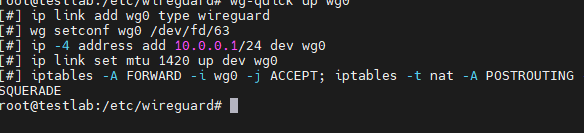
Ahora la clipuede comunicarse con el servidor, puede hacer ping al servidor desde el client con el comando
ping 10.0.0.1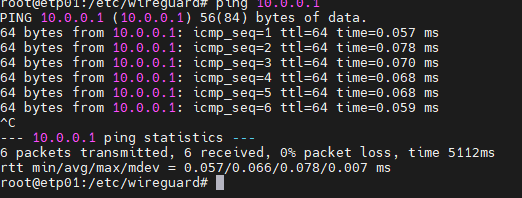
Para averiguar el estado de la conexión, ejecute el siguiente comando:
sudo wg showObtendrá todos los detalles de conexión como se muestra a continuación
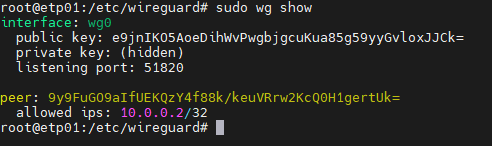
¡Felicidades! Su cliLa computadora ent ahora tiene acceso a la VPN red.




